欢迎观看 Microsoft Excel 教程,小编带大家学习 Microsoft Excel 的使用技巧,了解如何在 Excel 中使用条件格式。
使用条件格式突出显示数据,轻松直观的浏览和分析。条件格式提供了帮助您快速了解数据含义的视觉提示。
查找该月最高支出,选择单元格。
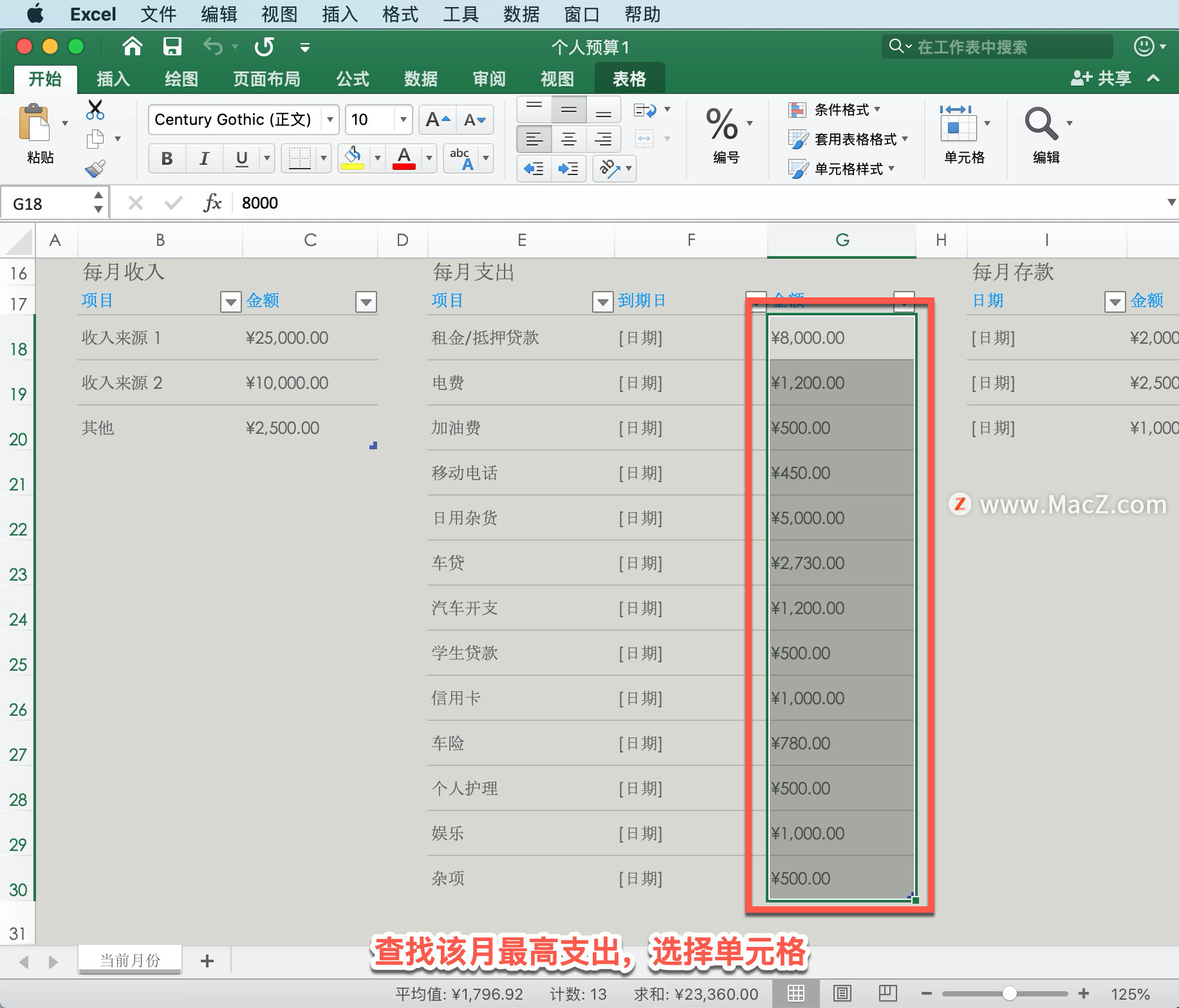
选择「开始」-「条件格式」-「最前/最后规则」-「前 10 项...」。
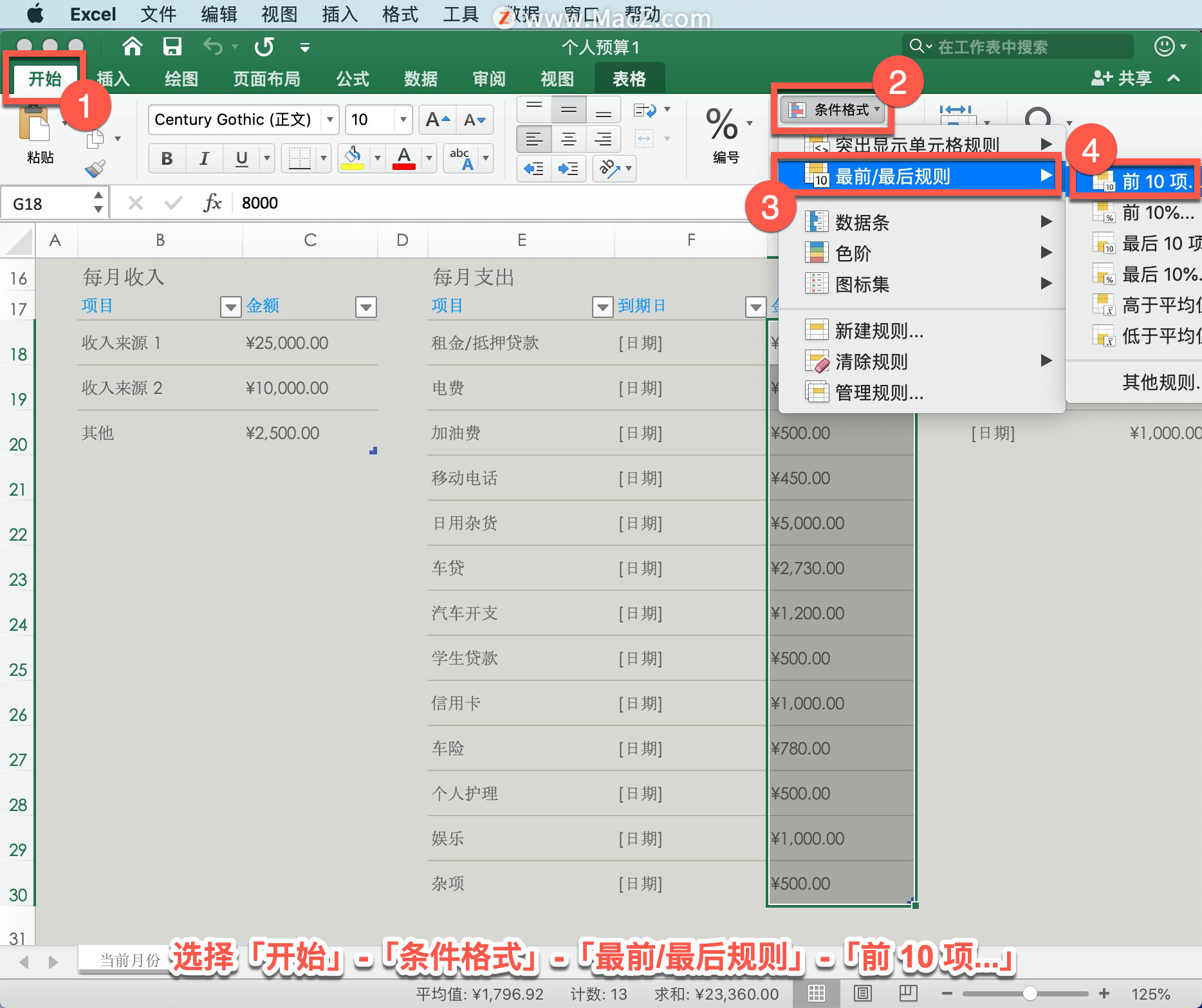
在打开的「新建格式规则」面板中,选择要突出显示值的数量。
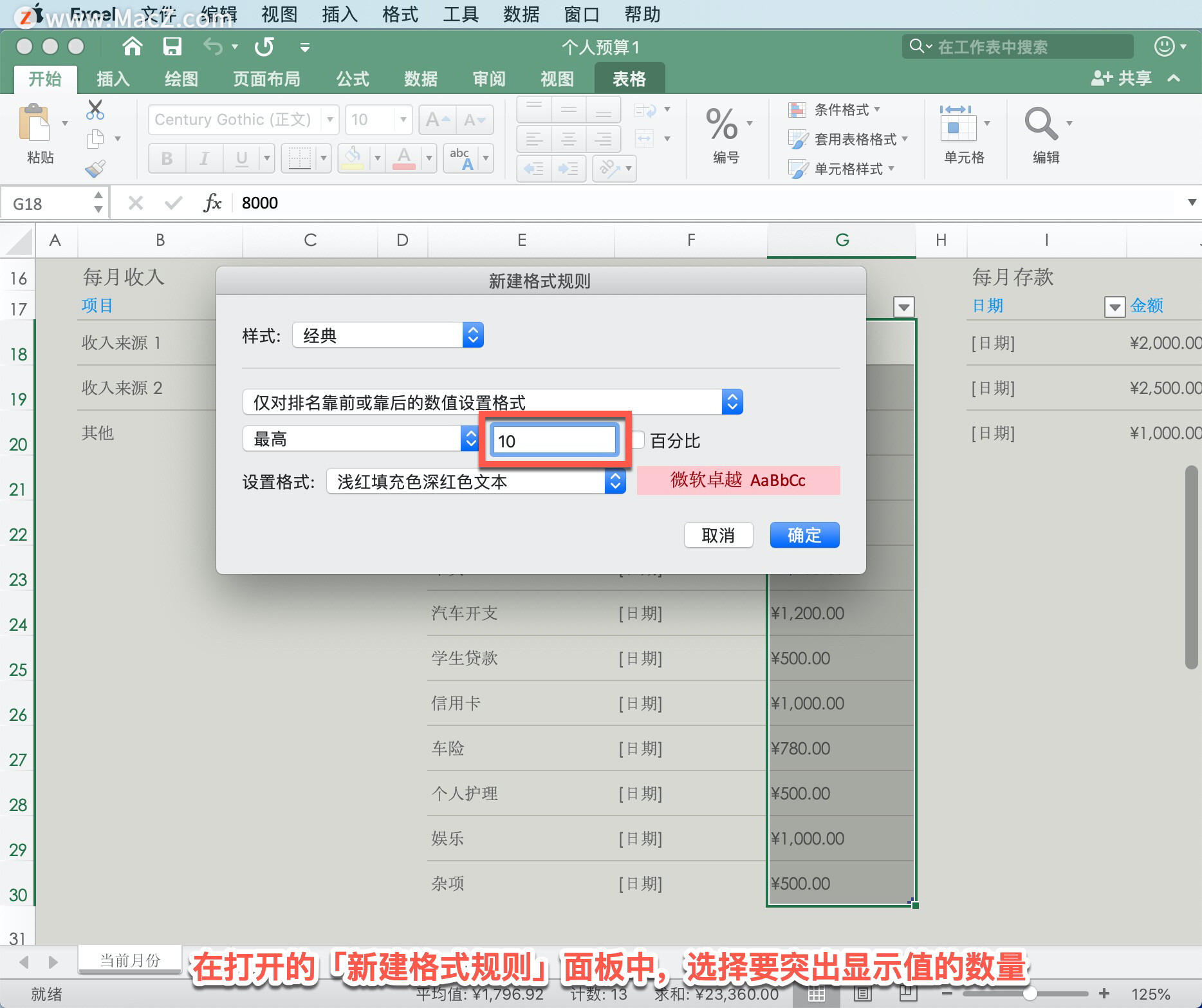
然后选择一种格式,单击「确定」。
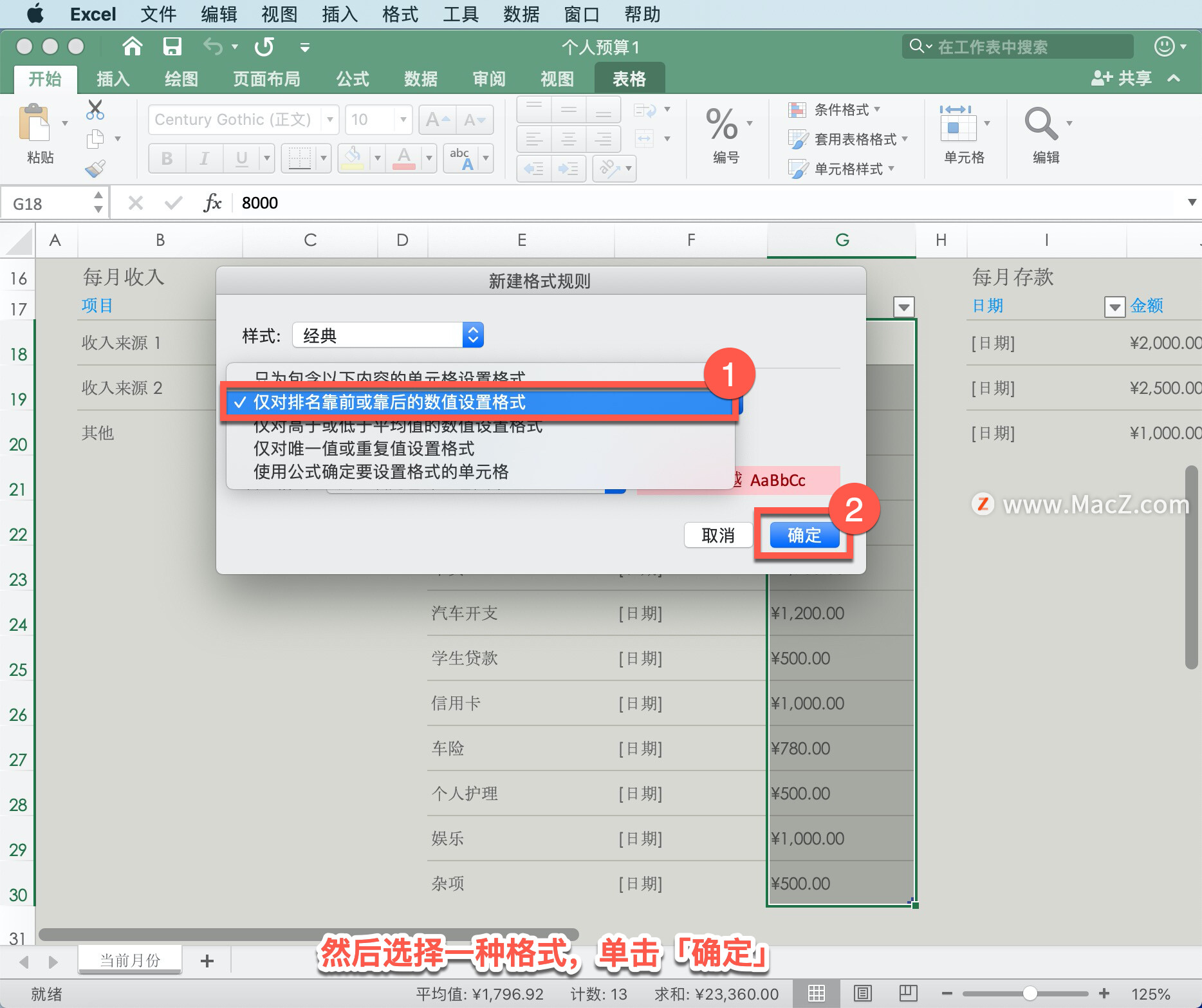
清除工作表中的条件格式,针对整个作表。在「开始」选项卡上,单击「条件格式」-「清除规则」-「清除整个工作表的规则」。
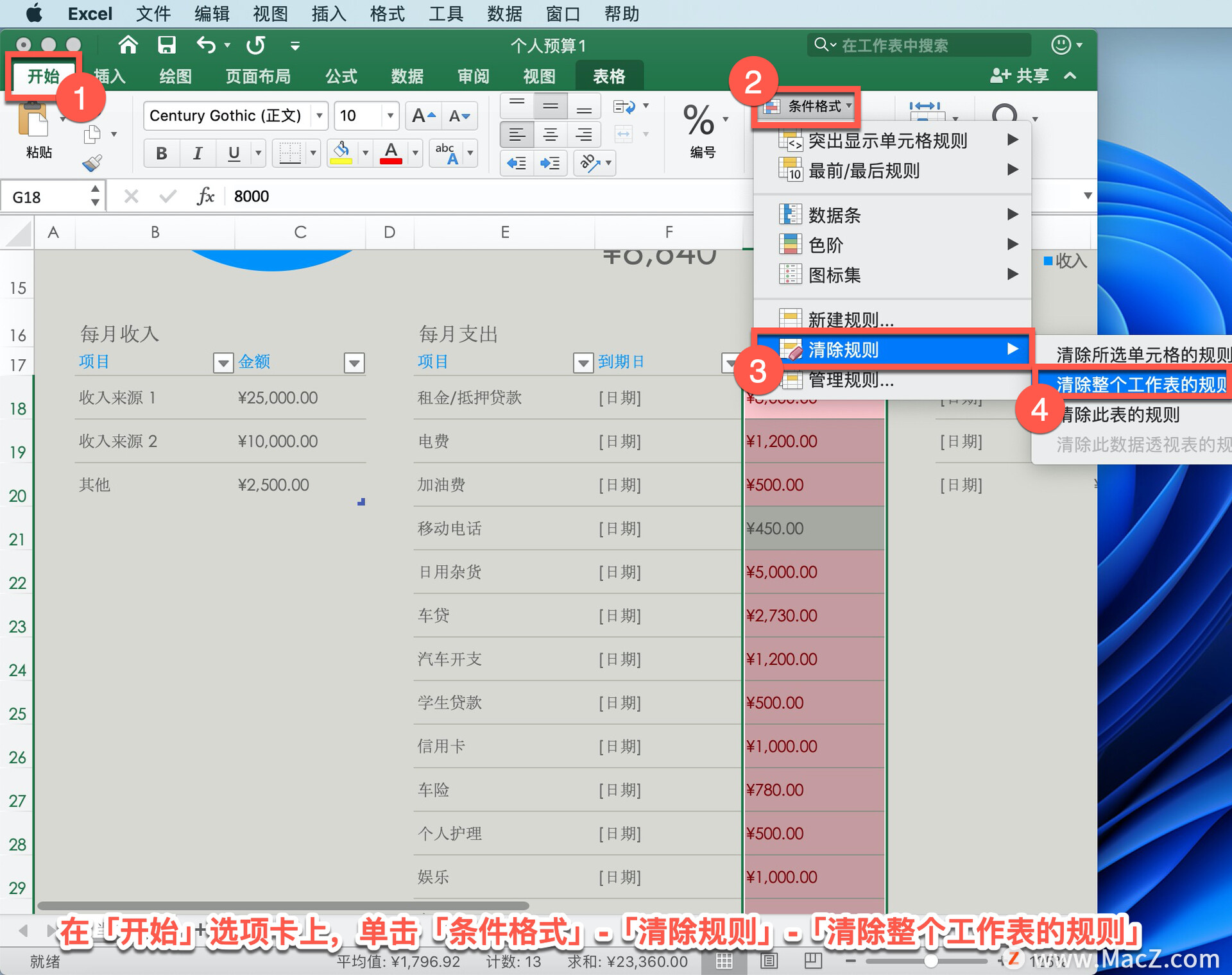
在单元格区域,选择包含条件格式的单元格。
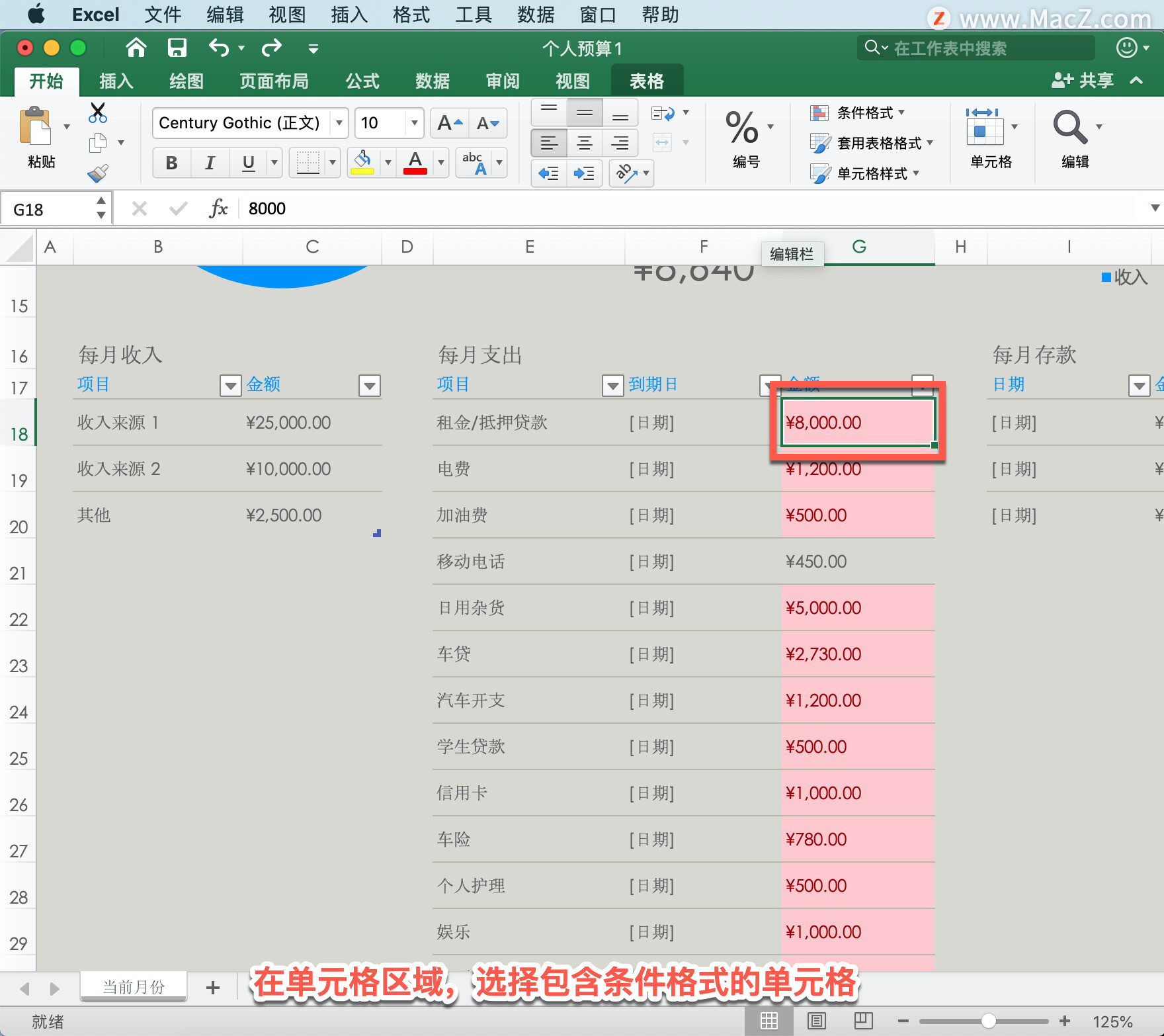
在「开始」选项卡上,单击「条件格式」-「清除规则」-「清除所选单元格的规则」。
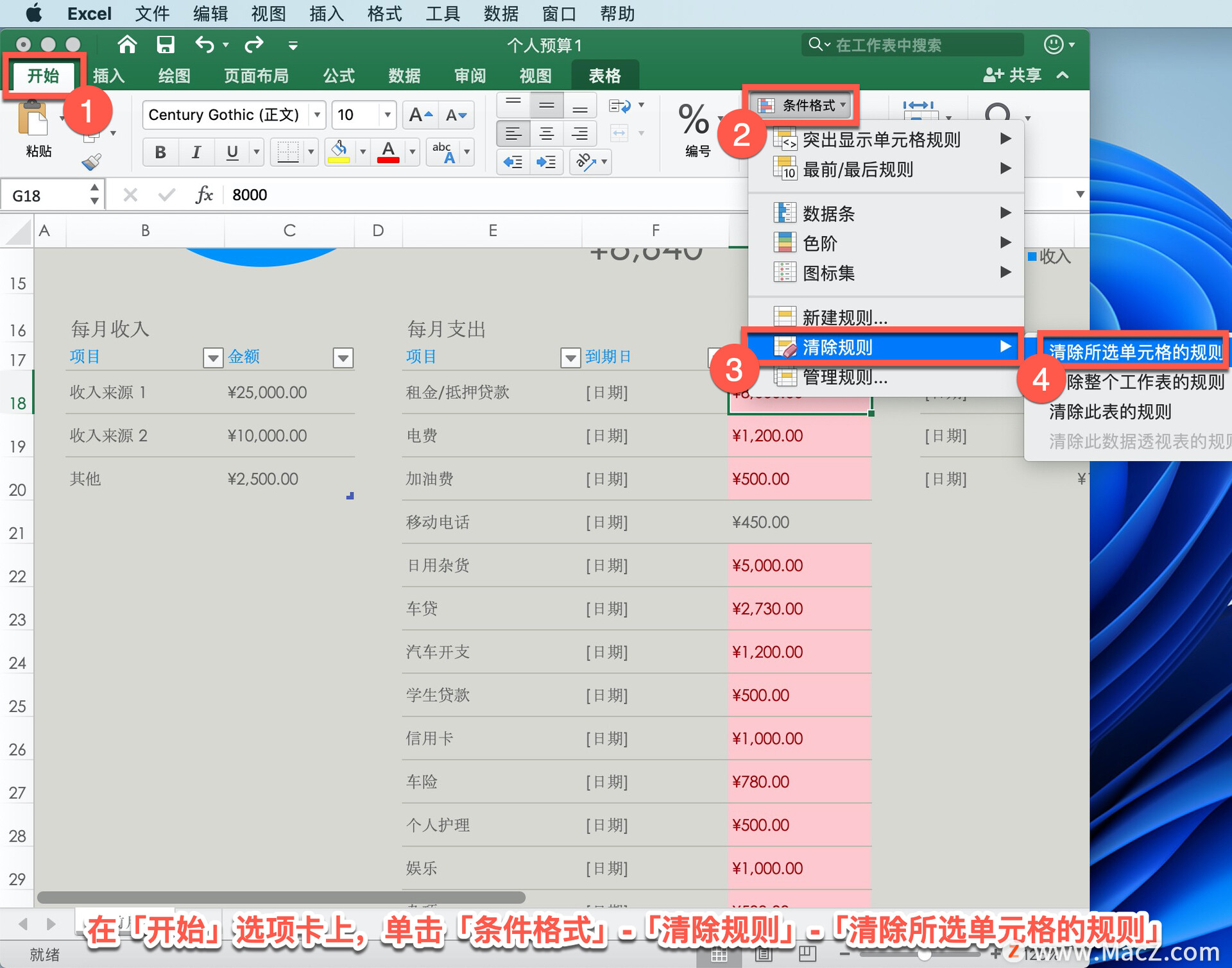
查找并删除整个工作表中相同的条件格式,单击包含想从整个工作表删除的条件格式的单元格。
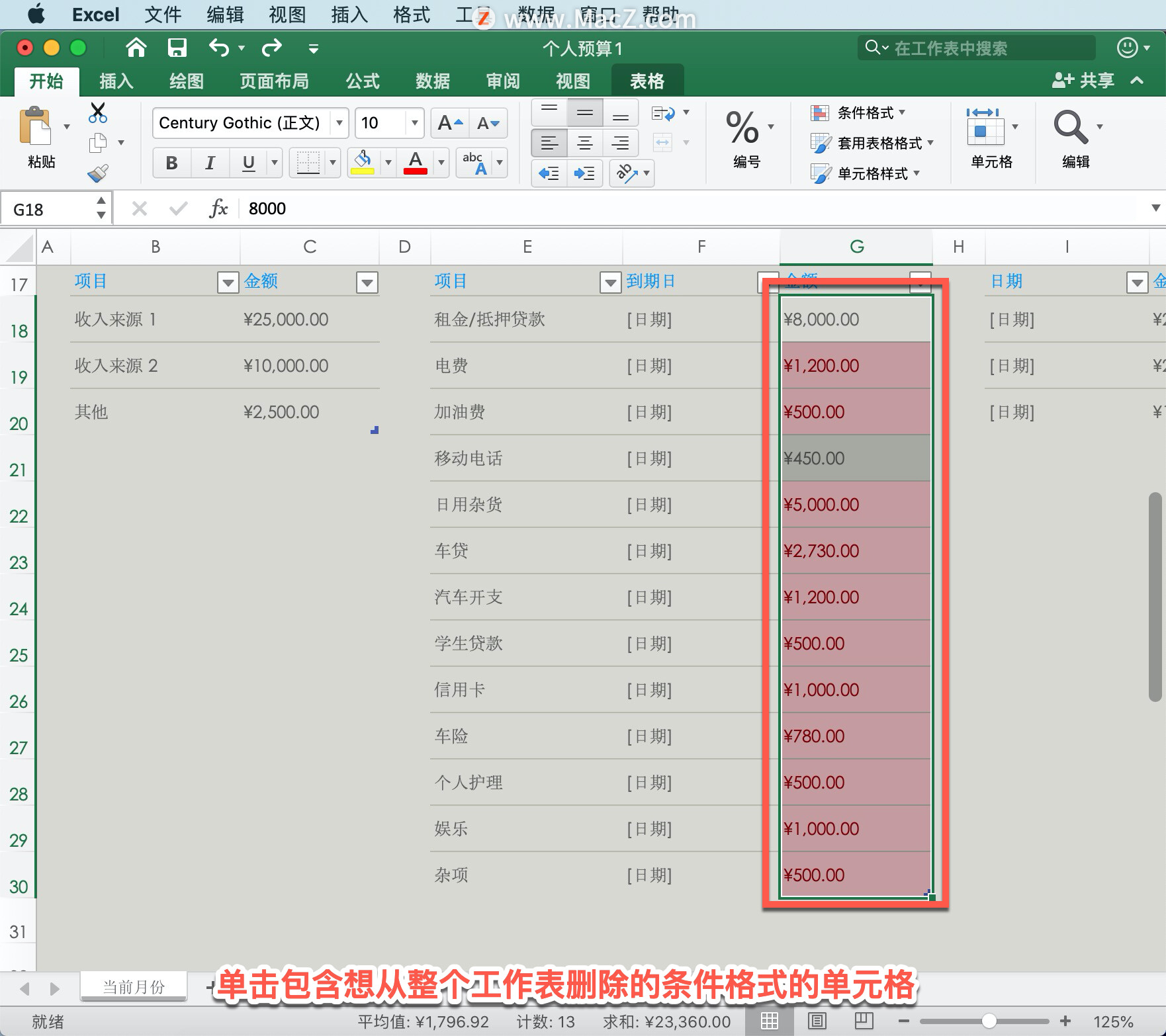
在「开始」选项卡上,选择「编辑」单击「查找和选择」,然后单击「定位条件」。
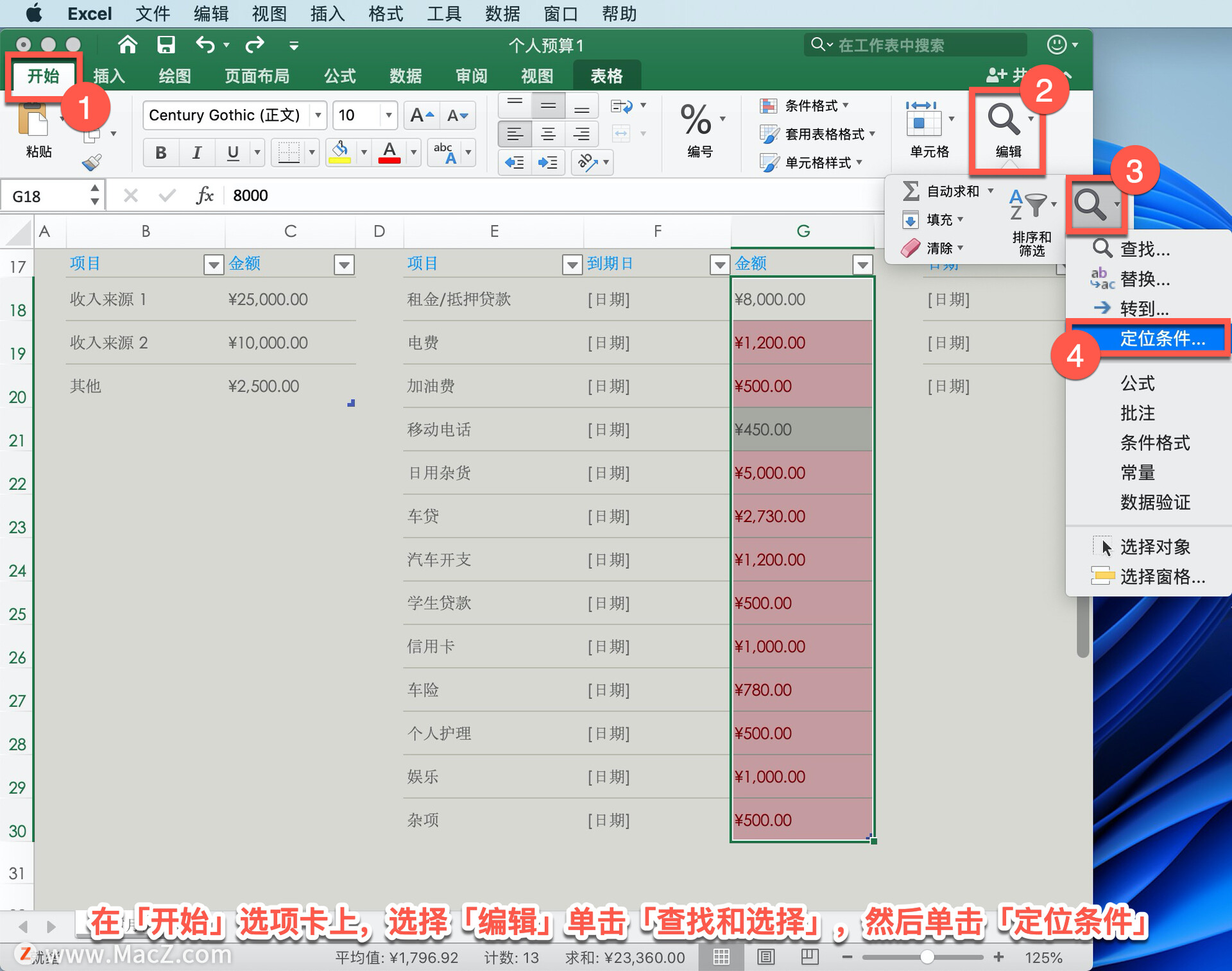
在打开的「定位条件」面板中,在「选择」中单击「条件格式」,在「选项」中单击「相同」。 选择包含相同条件格式规则的所有单元格。点击「确定」。
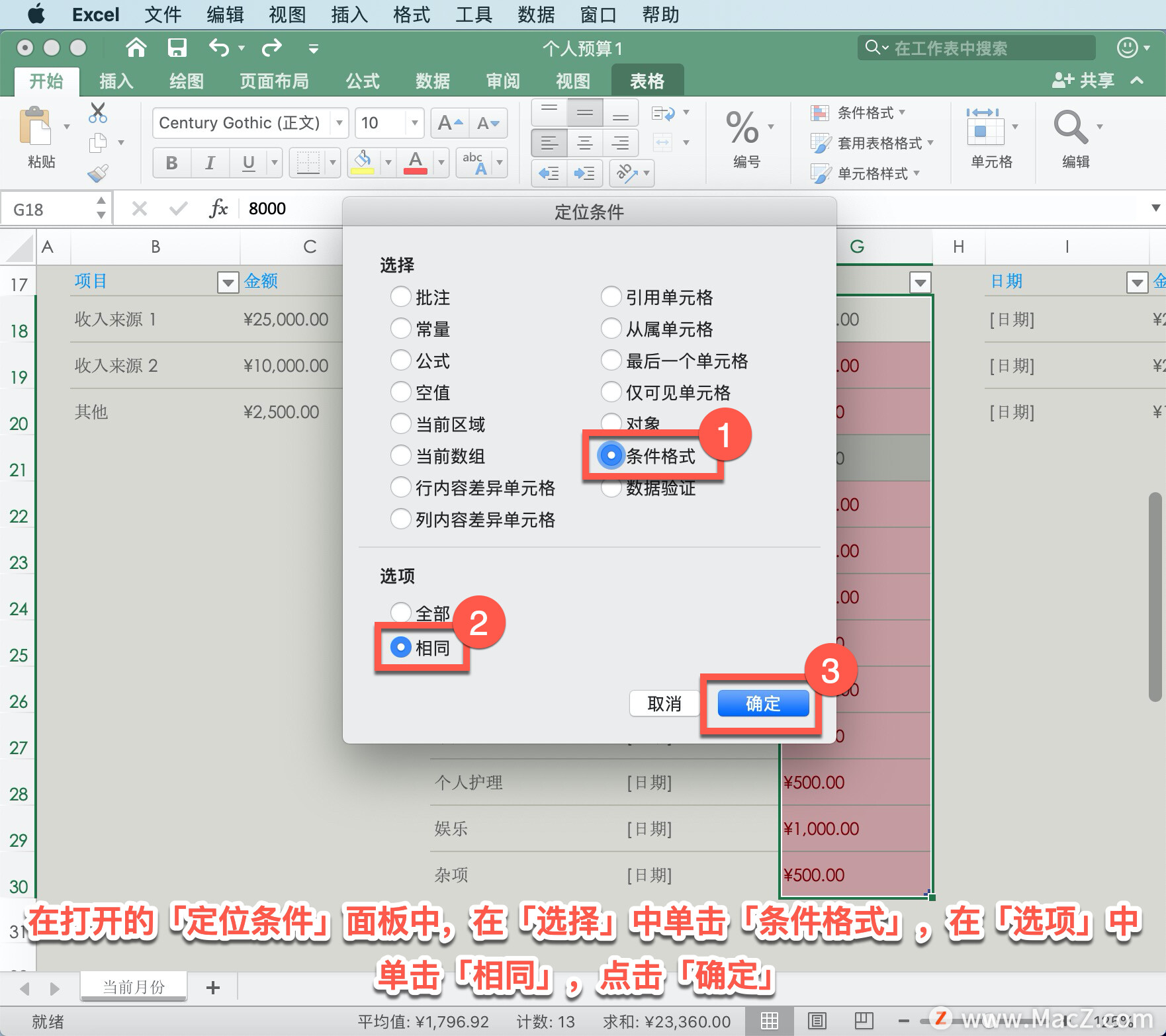
在「开始」选项卡上,单击「条件格式」-「清除规则」-「清除所选单元格的规则」。
注意: 不能对其他工作簿的外部引用使用条件格式。
以上就是在 Microsoft Excel 中使用条件格式的方法。需要 Microsoft Excel 软件的朋友可在本站下载,关注我们,学习Mac软件使用方法!
攻略专题
查看更多-

- 《坦克连》新手必备十条小建议
- 110 2025-02-18
-

- 《少年西游记2》毕月乌技能介绍
- 139 2025-02-18
-

- 《职场浮生记》黄萍萍彩礼介绍
- 122 2025-02-18
-

- 《坦克连》新手轻坦爬线选择
- 192 2025-02-18
-

- 《仙剑世界》自选五星选择推荐
- 101 2025-02-18
-

- 《坦克连》轻坦配件选择推荐
- 134 2025-02-18
热门游戏
查看更多-

- 快听小说 3.2.4
- 新闻阅读 | 83.4 MB
-

- 360漫画破解版全部免费看 1.0.0
- 漫画 | 222.73 MB
-

- 社团学姐在线观看下拉式漫画免费 1.0.0
- 漫画 | 222.73 MB
-

- 樱花漫画免费漫画在线入口页面 1.0.0
- 漫画 | 222.73 MB
-

- 亲子餐厅免费阅读 1.0.0
- 漫画 | 222.73 MB
-






